在如今网络普及的时代,远程管理和访问家庭或小型办公网络中的设备变得日益重要,路由器作为网络的核心设备,其远程管理功能显得尤为重要,本文将详细介绍如何通过设置路由器的远程Web访问和花生壳动态域名解析(DDNS)来实现远程管理,并解决可能出现的无法域名访问的问题。
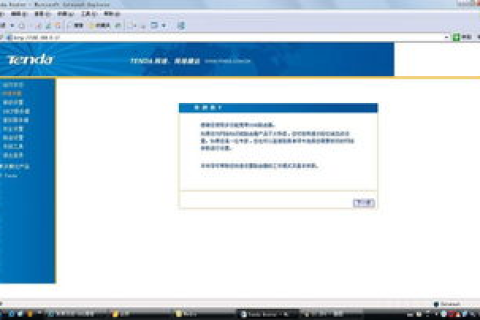
云服之家,国内最专业的云服务器虚拟主机域名商家信息平台
背景介绍
远程Web访问允许用户通过互联网远程管理路由器,而花生壳DDNS则可以将动态IP地址转换为固定的域名,便于远程访问,本文将通过一个具体的案例,逐步解析如何设置以及解决可能出现的访问问题。
准备工作
- 路由器支持远程Web管理:确保你的路由器支持远程Web管理功能,并开启相关功能,大多数现代路由器都具备这一功能。
- 花生壳DDNS:注册并获取一个花生壳账号,并下载花生壳客户端。
- 公网IP:确保你的网络环境有公网IP,否则即使设置了远程访问,也可能因为IP地址是内网而无法被外界访问。
设置步骤
设置路由器的远程Web管理
- 登录路由器管理界面:在浏览器中输入路由器的管理IP地址(通常是
168.1.1或168.0.1),输入用户名和密码登录。 - 开启远程管理:在管理界面的“系统设置”或“网络设置”中找到“远程管理”选项,并勾选“启用”,部分路由器会要求设置远程管理的端口和IP地址范围。
- 设置管理密码:为确保安全,建议设置一个强密码,防止未经授权的访问。
设置花生壳DDNS
- 注册花生壳账号:前往花生壳官网注册一个账号并登录。
- 下载并安装花生壳客户端:根据操作系统下载相应的客户端版本并安装。
- 配置花生壳:在客户端中填写路由器的公网IP地址,并选择“内网穿透”功能,根据提示完成配置,确保域名解析正确。
- 获取域名:在花生壳客户端或网页端获取一个免费的二级域名,用于远程访问。
常见问题及解决方法
无法通过域名访问路由器
域名解析错误
解决方法:检查花生壳客户端是否正常运行,确保域名正确解析到公网IP,可以在命令行工具中使用ping命令测试域名是否能够正常解析到公网IP。
路由器端口映射问题
解决方法:确保路由器中正确设置了端口映射,将远程管理端口映射到局域网内的设备上,如果远程管理端口设置为8080,需要在路由器中设置端口转发,将外部端口8080的请求转发到局域网内设备的相应端口。
防火墙或安全软件拦截
解决方法:检查防火墙和安全软件设置,确保没有拦截路由器的远程管理端口,必要时,可以暂时关闭防火墙或安全软件进行测试。
域名访问速度慢或不稳定
网络带宽限制
解决方法:检查网络带宽是否足够,尤其是在高峰期可能会出现带宽不足的情况,可以考虑升级网络带宽或优化网络配置。
DNS缓存问题
解决方法:清除浏览器缓存和DNS缓存,重新尝试访问,也可以使用不同的网络环境或设备进行测试,以排除本地网络问题。
安全建议
- 强密码保护:为路由器的远程管理功能设置强密码,并定期更改密码。
- 限制访问IP:在路由器设置中限制远程管理的访问IP地址范围,仅允许信任的IP地址进行访问。
- 定期更新固件:定期检查并更新路由器的固件版本,以获取最新的安全补丁和功能改进。
- 使用HTTPS:如果路由器支持HTTPS远程管理,建议启用HTTPS以提高安全性,可以通过购买SSL证书并配置路由器支持HTTPS访问。
通过本文的介绍和步骤,你应该能够成功设置路由器的远程Web管理和花生壳DDNS功能,并解决可能出现的无法域名访问的问题,在实际操作中,如果遇到复杂的问题,建议参考路由器的官方手册或联系技术支持获取帮助,务必重视网络安全问题,采取必要的安全措施保护网络设备和数据安全。

